PrusaSlicer hat eine ziemlich einfache Benutzeroberfläche. Der Großteil des Bildschirms ist der 3D-Ansicht gewidmet, die zur Manipulation von 3D-Modellen verwendet wird. Die obere Symbolleiste (1,2) entfernt und fügt Objekte hinzu. Die linke Symbolleiste (4) verfügt über Werkzeuge zur Manipulation mit 3D-Modellen, wie z.B. das Skalierungs- oder Drehwerkzeug. Das rechte Feld dient hauptsächlich zur Auswahl eines Druck-, Filament- und Druckerprofils (6,7,8) und zur Auswahl, ob Stützen oder Ränder erzeugt werden sollen oder nicht.
Die Taste “Jetz Slicen” (5) wird zur Erzeugung von G-Code verwendet, der dann auf eine SD-Karte exportiert oder direkt an einen Drucker gesendet werden kann. Einige der erweiterten Funktionen sind standardmäßig ausgeblendet, Sie können sie später aktivieren, indem Sie in den Erweiterten oder Expertenmodus (12) wechseln.
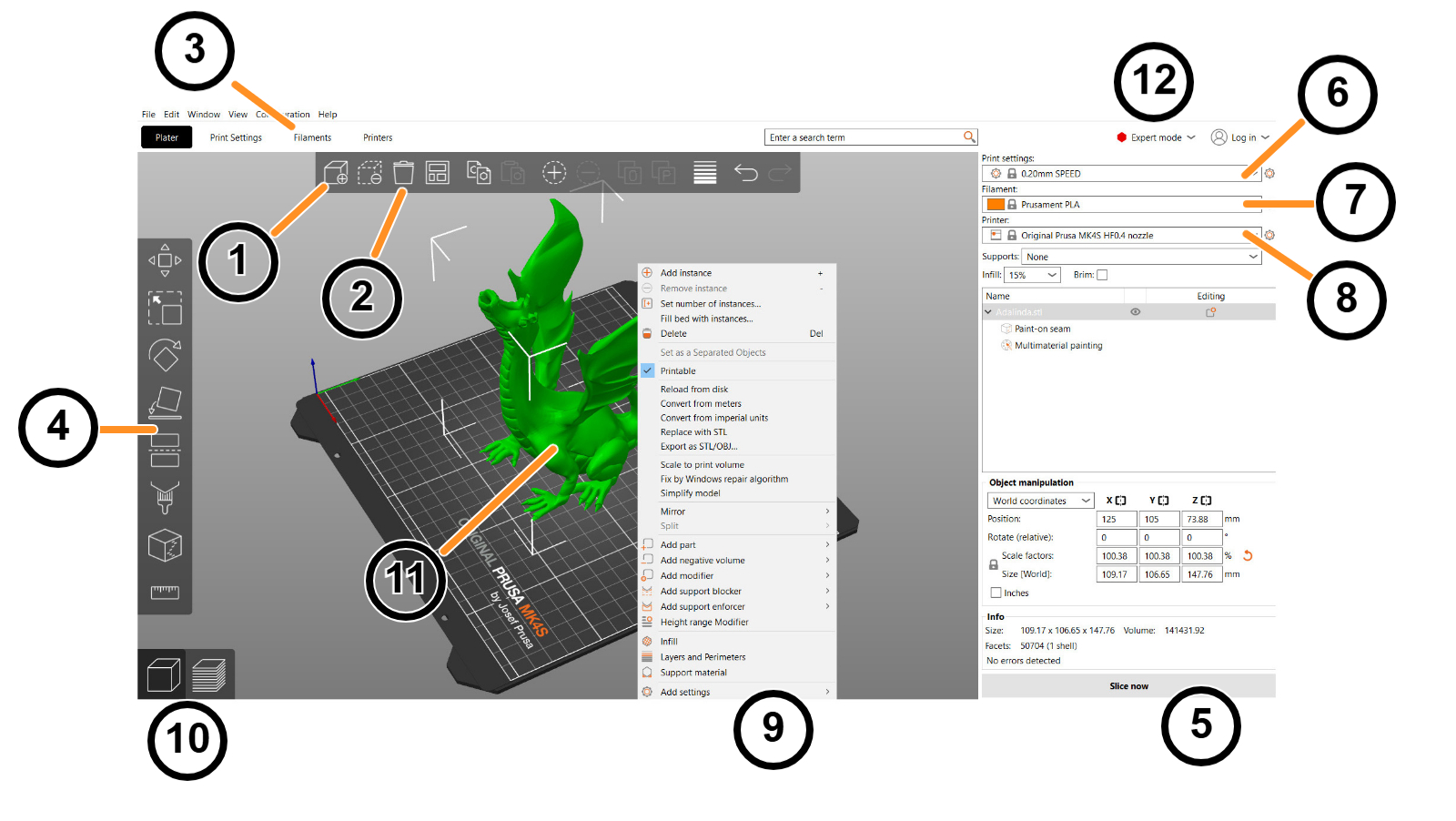
- Die Hinzufügen Taste lädt Modelle in den PrusaSlicer
- Löschen und Alle löschen Tasten entfernen das/die Modell(e) aus PrusaSlicer
- Öffnet detaillierte Einstellungen von Druck, Filament und Drucker
- Verschieben, Skalieren, Drehen, auf Fläche legen und Schneide Werkzeuge
- Slicen und G-Code-Generieren Taste
- Schichthöhe und Geschwindigkeit eines Drucks
- Materialauswahl
- Druckerauswahl
- Rechtsklick auf das Modell öffnet ein Kontextmenü
- Wechsel zwischen 3D-Editor und Schichtenvorschau
- Modellvorschau
- Wechsel zwischen Einfachem / Erweitertem / Expertenmodus